วิธีผสานรวมไซต์ WordPress ของคุณกับ Telegram
เผยแพร่แล้ว: 2022-08-24คุณกำลังมองหาการรวม Telegram เข้ากับเว็บไซต์ WordPress ของคุณหรือไม่?
Telegram เป็นแอพ Messenger ที่ทรงพลังพร้อมคุณสมบัติด้านความปลอดภัยและความเป็นส่วนตัวที่แข็งแกร่ง คุณสามารถรวมเข้ากับ WordPress เพื่อแชร์โพสต์และรับการแจ้งเตือนได้อย่างง่ายดาย
ในบทความนี้ เราจะแสดงวิธีผสานรวมไซต์ WordPress ของคุณกับ Telegram อย่างเหมาะสม
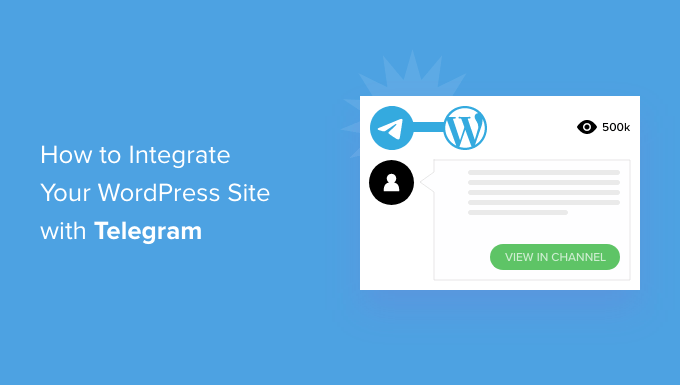
ทำไมต้องรวมเว็บไซต์ WordPress ของคุณกับโทรเลข?
Telegram เป็นแอพส่งข้อความบนคลาวด์ยอดนิยมอย่าง WhatsApp เท่านั้นที่ปลอดภัยกว่าเท่านั้น นอกจากนี้ยังมาพร้อมกับฟีเจอร์ที่คล้ายกับ Slack ซึ่งเป็นแพลตฟอร์มการทำงานร่วมกันยอดนิยมสำหรับทีม
การรวม Telegram เข้ากับเว็บไซต์ WordPress ของคุณเป็นเรื่องง่ายโดยใช้ปลั๊กอิน นี่เป็นวิธีที่เหมาะสมในการทำให้ผู้ใช้และทีมของคุณได้รับข้อมูลล่าสุดเกี่ยวกับสิ่งที่เกิดขึ้นบนไซต์ของคุณ
ตัวอย่างเช่น คุณสามารถใช้การแบ่งปันโพสต์บล็อกของคุณบนช่องทางโทรเลขโดยอัตโนมัติ
นอกจากนี้ คุณยังสามารถส่งการแจ้งเตือน WordPress ไปยัง Telegram เพื่อติดตามทุกสิ่งที่คุณต้องการให้ความสนใจบนไซต์ของคุณ
อย่างที่กล่าวไปแล้ว มาดูวิธีผสานรวมไซต์ WordPress ของคุณกับ Telegram นี่คือสิ่งที่เราจะกล่าวถึงในบทความนี้:
การเชื่อมต่อ WordPress และ Telegram: การตั้งค่าเริ่มต้น
สิ่งแรกที่คุณต้องทำคือติดตั้งและเปิดใช้งานปลั๊กอิน WP Telegram (โพสต์อัตโนมัติและการแจ้งเตือน) สำหรับรายละเอียดเพิ่มเติม โปรดดูคำแนะนำทีละขั้นตอนเกี่ยวกับวิธีการติดตั้งปลั๊กอิน WordPress
เมื่อเปิดใช้งาน ปลั๊กอินจะเพิ่มรายการเมนูใหม่ชื่อ WP Telegram ไปยังแดชบอร์ดผู้ดูแลระบบ WordPress ของคุณ การคลิกจะนำคุณไปยังหน้าการตั้งค่าของปลั๊กอิน
บนแท็บ 'พื้นฐาน' ของหน้า คุณจะพบข้อมูลสรุปง่ายๆ เกี่ยวกับวิธีตั้งค่า Telegram สำหรับการรวม WordPress เราจะแนะนำคุณผ่านขั้นตอนเหล่านี้
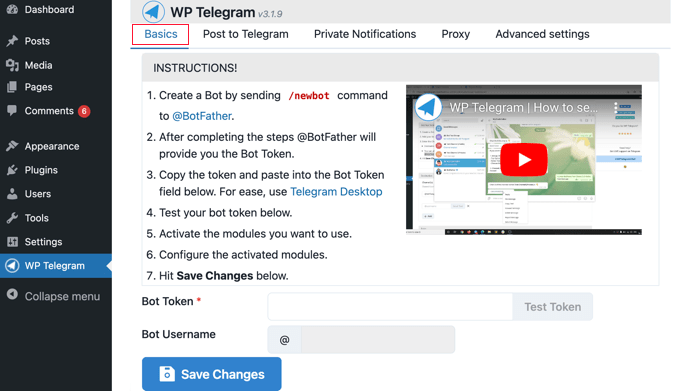
หากคุณไม่ได้ใช้งาน Telegram อยู่แล้ว งานแรกของคุณคือการติดตั้งบนโทรศัพท์มือถือของคุณ จากนั้นจึงลงทะเบียนสำหรับบัญชี ต้องทำบนมือถือเพราะแต่ละบัญชีเชื่อมโยงกับหมายเลขโทรศัพท์
เพียงไปที่หน้าแอพ Telegram เพื่อดาวน์โหลดและติดตั้งแอพสำหรับ Android หรือ iOS
หลังจากที่คุณสมัครใช้งาน คุณยังสามารถเรียกใช้ Telegram บนคอมพิวเตอร์ของคุณได้อีกด้วย มีเวอร์ชันสำหรับ macOS, Windows, Linux และเว็บ
คุณจะผสานรวม WordPress และ Telegram โดยใช้บอท ในการสร้างบอท เพียงค้นหา @BotFather ใน Telegram จากนั้นคลิกที่ผู้ใช้นั้นเพื่อเริ่มการแชท
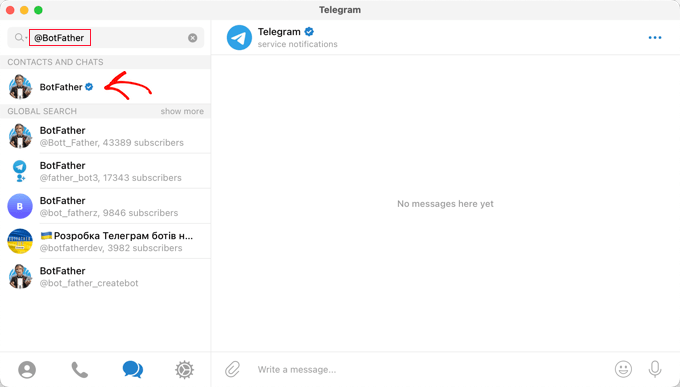
คุณจะเห็นรายการคำสั่งโทรเลขที่คุณสามารถใช้ได้เมื่อแชทกับบอทนี้
คุณต้องพิมพ์คำสั่ง /newbot ภายในแชท
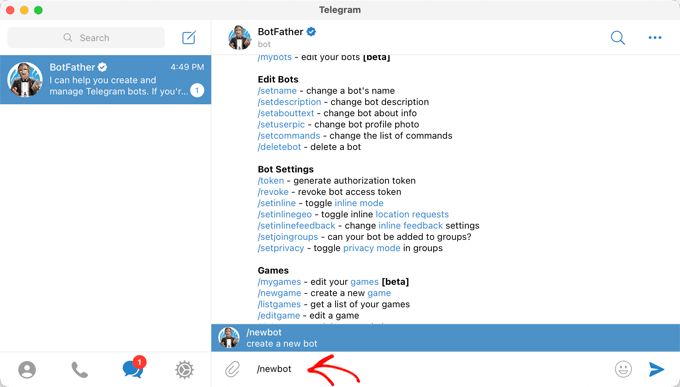
บอทใหม่ถูกสร้างขึ้น และคุณจะถูกขอให้ตั้งชื่อ นี้สามารถเป็นอะไรก็ได้ที่คุณชอบ
สำหรับบทช่วยสอนนี้ คุณควรพิมพ์ 'Bot for WP Telegram'
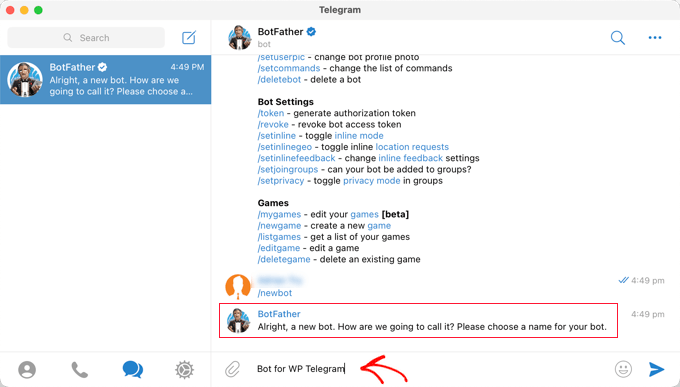
ถัดไป คุณต้องเลือกชื่อผู้ใช้สำหรับบอท ต้องไม่ซ้ำกันและลงท้ายด้วย 'bot'
สำหรับบทช่วยสอนนี้ เราจะพิมพ์ XYZ_wptelegram_bot
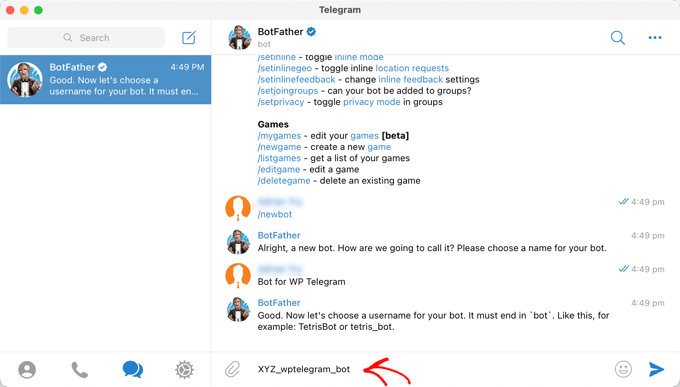
ตอนนี้คุณได้สร้างบอทโทรเลขสำเร็จแล้ว
โทเค็นจะปรากฏในหน้าต่างแชท ตรวจสอบให้แน่ใจว่าคุณไม่ได้แชร์สิ่งนี้กับใครเลย เพราะมันถูกใช้เพื่อควบคุมบอทของคุณ
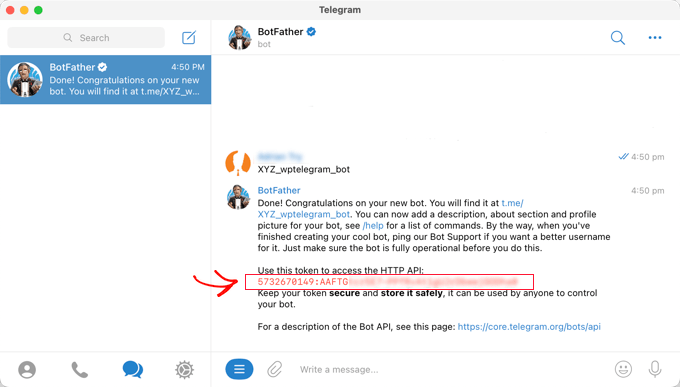
คุณต้องคัดลอกโทเค็นไปยังคลิปบอร์ด
หลังจากนั้น คุณควรกลับไปที่เว็บไซต์ของคุณแล้ววางโทเค็นลงในช่อง Bot Token ใต้ WP Telegram
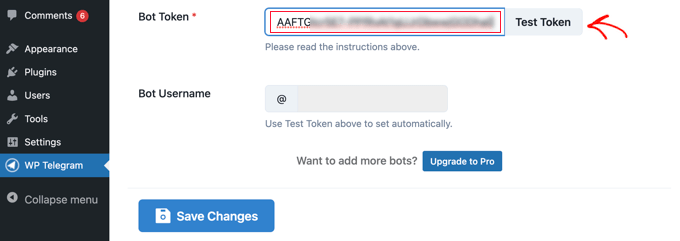
เมื่อคุณทำเสร็จแล้ว คุณควรคลิกปุ่ม 'Test Token'
โทเค็นเชื่อมต่อกับบอทเฉพาะนี้ ดังนั้นฟิลด์ชื่อผู้ใช้บอทจะกรอกโดยอัตโนมัติ
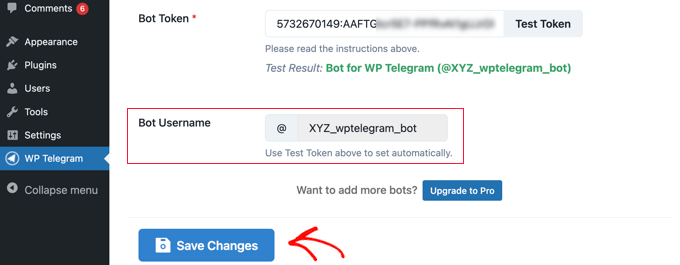
อย่าลืมคลิกปุ่ม 'บันทึกการเปลี่ยนแปลง' เพื่อบันทึกการตั้งค่าของคุณ
ขอแสดงความยินดี คุณเสร็จสิ้นการตั้งค่าเริ่มต้นของ Telegram และปลั๊กอิน WP Telegram แล้ว
ถัดไป คุณสามารถกำหนดค่าปลั๊กอินเพื่อส่งโพสต์ WordPress ไปยัง Telegram หรือส่งการแจ้งเตือน WordPress ให้ตัวเอง
การส่งบทความ WordPress ไปยัง Telegram
ตรวจสอบให้แน่ใจว่าคุณอยู่ในแท็บ 'โพสต์ไปยัง Telegram' ในแดชบอร์ดปลั๊กอิน
หน้านี้จะช่วยให้คุณกำหนดค่าปลั๊กอินให้ส่งโพสต์ของคุณไปยัง Telegram โดยอัตโนมัติเมื่อมีการเผยแพร่
ก่อนอื่น คุณต้องสลับสวิตช์ 'ใช้งานอยู่' ไปที่ตำแหน่ง 'เปิด'
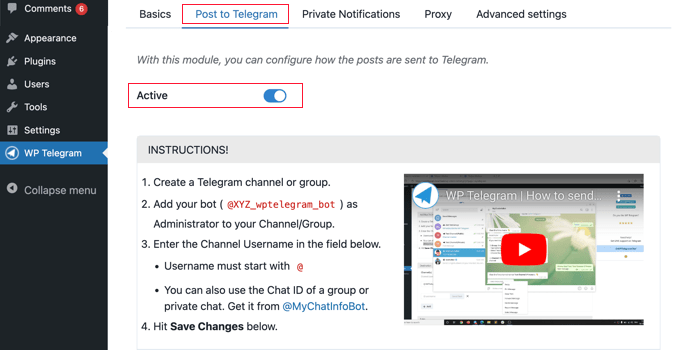
ตอนนี้คุณจะเห็นคำแนะนำเกี่ยวกับวิธีการส่งบทความ WordPress ของคุณไปยัง Telegram
การสร้างช่องบนโทรเลข
ขั้นแรก หากคุณยังไม่มีช่อง Telegram สาธารณะ คุณจะต้องสร้างมันขึ้นมา
ในการดำเนินการนี้ คุณต้องเปลี่ยนกลับไปใช้แอป Telegram
จากนั้นคุณควรคลิกไอคอน 'ใหม่' ที่ด้านบนของหน้าจอ จากนั้นคลิก 'ช่องใหม่' จากเมนูแบบเลื่อนลง
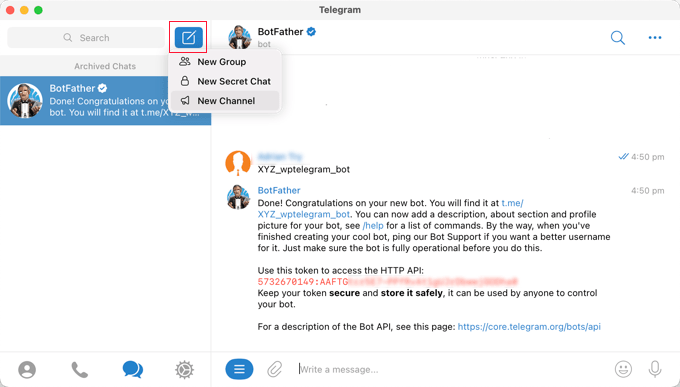
ในหน้าจอถัดไป คุณจะเห็นคำอธิบายว่าช่องโทรเลขคืออะไร
คุณจะต้องคลิกลิงก์ 'สร้างช่อง' ที่ด้านล่างของหน้า
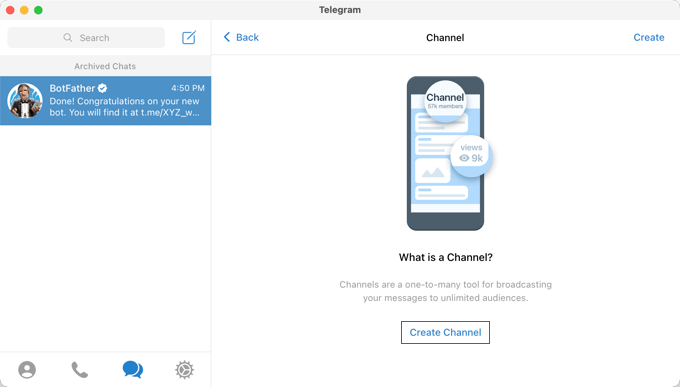
ตอนนี้ คุณต้องตั้งชื่อและคำอธิบายให้กับช่องของคุณ โปรดจำไว้ว่านี่จะเป็นช่องสาธารณะ ดังนั้นตั้งชื่อให้เหมาะสม
หลังจากนั้น คุณควรคลิก 'ถัดไป' ที่ด้านบนขวาของหน้า
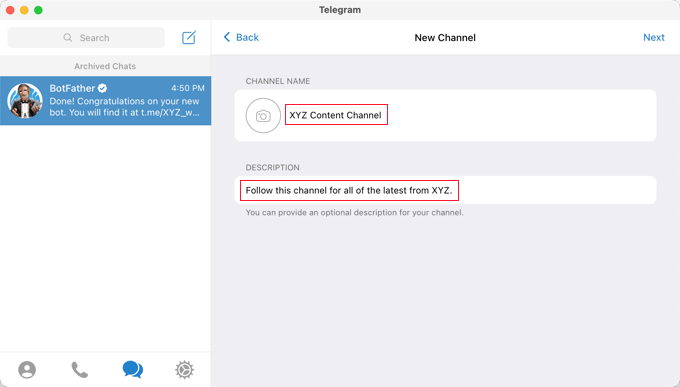
สุดท้าย ตรวจสอบให้แน่ใจว่าช่องของคุณเป็นแบบสาธารณะ เพื่อให้ผู้ใช้ของคุณสามารถสมัครรับข้อมูลได้
คุณควรสร้างลิงก์สาธารณะเพื่อให้ค้นหาและเข้าร่วมได้ง่าย เพียงพิมพ์ ID เฉพาะหลัง https://t.me/ จดบันทึก ID เนื่องจากคุณจะต้องใช้ในภายหลังเมื่อตั้งค่าปลั๊กอินใน WordPress
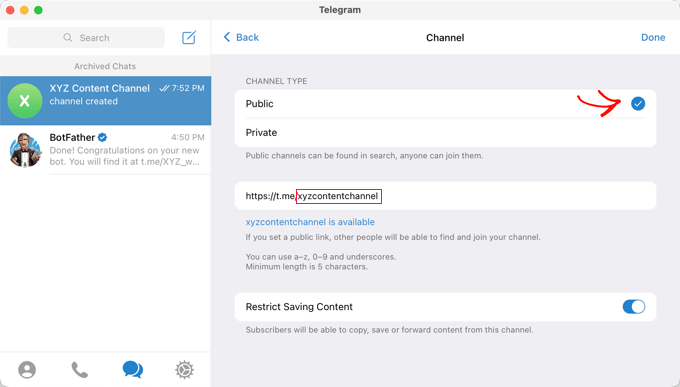
เมื่อคุณคลิก 'เสร็จสิ้น' ช่องโทรเลขของคุณจะถูกสร้างขึ้น และตอนนี้คุณจะต้องเพิ่มบอทของคุณเป็นผู้ดูแลระบบ
เมื่อเลือกช่องของคุณใน Telegram แล้ว คุณต้องคลิกเมนู '…' ที่ด้านบนขวาของหน้าจอและเลือก 'ข้อมูล' จากเมนูดรอปดาวน์
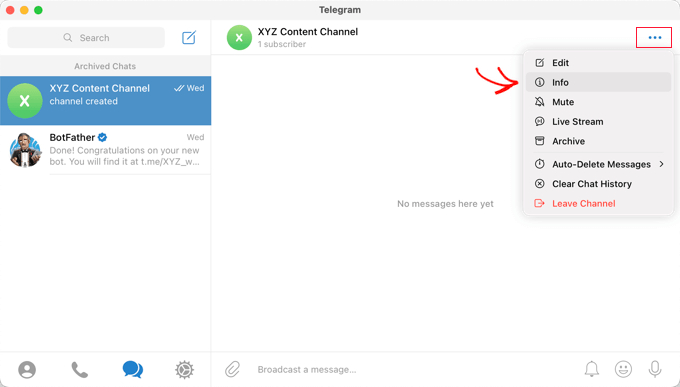
หน้าจอนี้แสดงข้อมูลเกี่ยวกับช่องของคุณและมีปุ่มและเมนูต่างๆ เพื่อให้คุณสามารถกำหนดค่าได้
คุณต้องคลิกที่เมนู 'ผู้ดูแลระบบ'
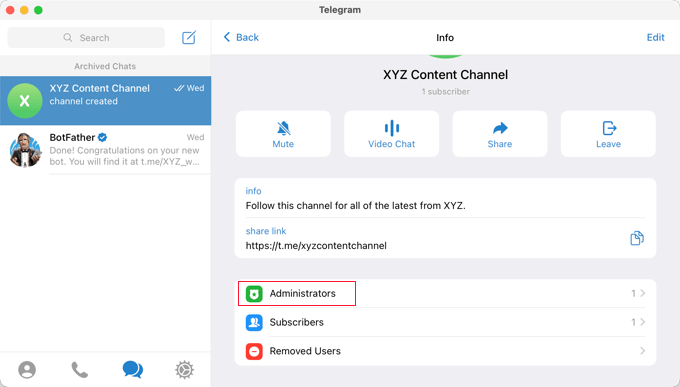
ที่นี่คุณสามารถเพิ่มผู้ดูแลระบบใหม่ได้โดยคลิกลิงก์ 'เพิ่มผู้ดูแลระบบ'
ในป๊อปอัป ให้ป้อนชื่อผู้ใช้ของบอทที่คุณสร้างไว้ก่อนหน้านี้ จากนั้นคลิกที่ชื่อบอทในรายการด้านล่าง
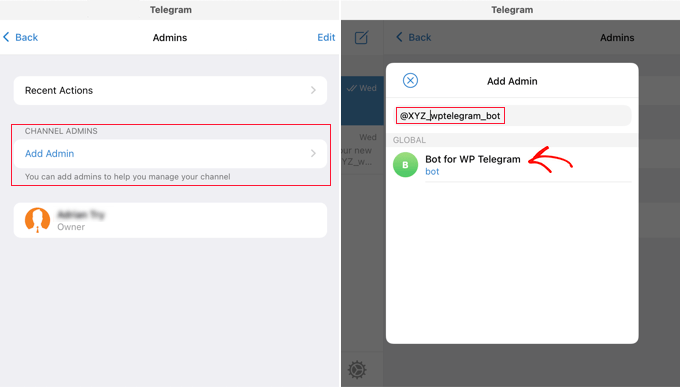
หน้าจอถัดไปจะแสดงการอนุญาตของบอท
คุณสามารถปล่อยไว้ตามที่เป็นอยู่ แต่ตรวจสอบให้แน่ใจว่าได้เปิดใช้งาน "โพสต์ข้อความ" แล้ว
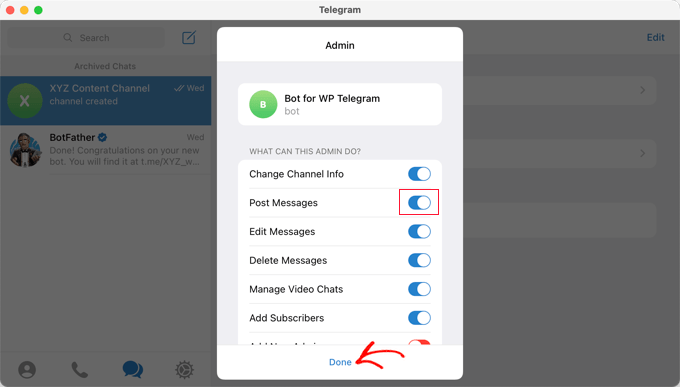
เมื่อคุณคลิก 'เสร็จสิ้น' ที่ด้านล่างของป๊อปอัป บอทของคุณจะถูกเพิ่มเป็นผู้ดูแลระบบของช่องของคุณ
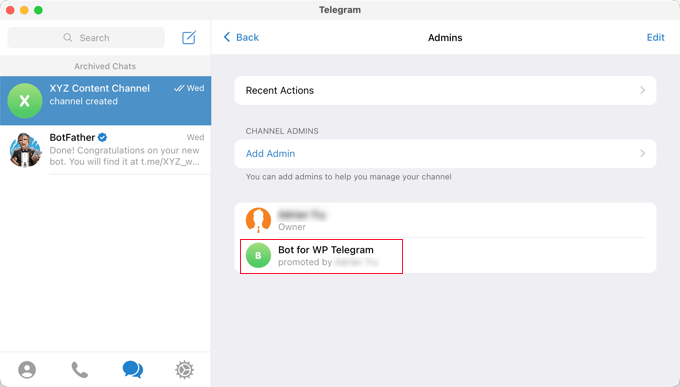
การเพิ่มช่องหรือกลุ่มโทรเลขของคุณใน WordPress
ตอนนี้ คุณจะต้องกลับไปที่เว็บไซต์ WordPress เพื่อตั้งค่าปลั๊กอินให้เสร็จสิ้น คุณยังควรอยู่ในแท็บ "โพสต์ไปยังโทรเลข"
ในส่วน 'ปลายทาง' คุณต้องคลิกปุ่ม '+เพิ่ม'
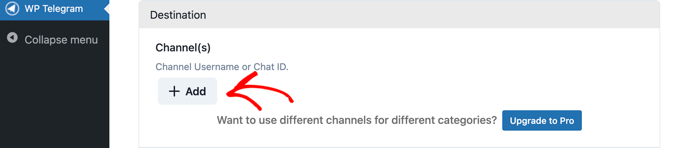
ตอนนี้คุณสามารถป้อนช่องหรือ ID กลุ่มที่คุณสร้างไว้ก่อนหน้านี้ นั่นคือส่วนสุดท้ายของลิงก์สาธารณะที่คุณสร้างขึ้น และเราขอให้คุณจดบันทึกไว้
จากนั้น คุณสามารถคลิกปุ่ม 'ส่งการทดสอบ' เพื่อส่งข้อความทดสอบไปยังกลุ่มหรือช่องของคุณเพื่อให้แน่ใจว่าการเชื่อมต่อใช้งานได้
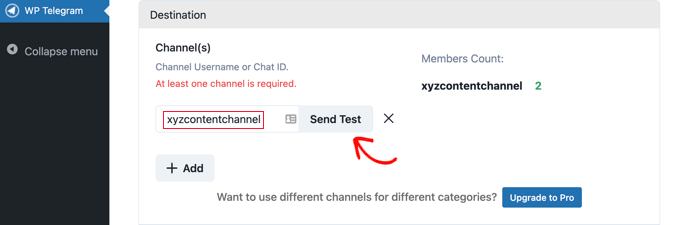
คุณจะเห็นป๊อปอัปพร้อมข้อความเริ่มต้น 'นี่คือข้อความทดสอบ' หากต้องการ คุณสามารถปรับแต่งให้พูดอะไรก็ได้ตามต้องการ แล้วคลิกปุ่มตกลง
หากคุณตั้งค่าปลั๊กอินสำเร็จ คุณควรเห็นข้อความทดสอบในช่องหรือกลุ่มของคุณในโทรเลข
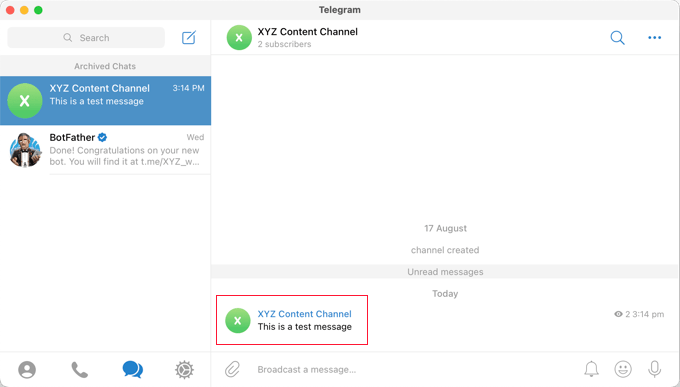
การตั้งค่าอื่นๆ สำหรับการส่งโพสต์ WordPress ไปยัง Telegram

ตอนนี้คุณสามารถกลับไปที่ไซต์ของคุณและตั้งค่าปลั๊กอินให้เสร็จสิ้นได้
ในส่วน 'กฎ' ตรวจสอบให้แน่ใจว่าได้ทำเครื่องหมายในช่องสำหรับส่งโพสต์ใหม่เมื่อมีการเผยแพร่ หากต้องการ คุณสามารถเลือกช่องที่สองได้เช่นกัน ซึ่งจะโพสต์ไปที่ Telegram เมื่อคุณอัปเดตโพสต์ที่มีอยู่
หลังจากนั้น ให้ทำเครื่องหมายในช่องสำหรับประเภทโพสต์ที่คุณต้องการออกอากาศทางโทรเลข ช่อง 'โพสต์' ถูกเลือกไว้โดยค่าเริ่มต้น และหากคุณต้องการ คุณสามารถเลือกช่อง 'หน้า' ได้
หากคุณมีประเภทโพสต์ที่กำหนดเอง คุณอาจมีช่องทำเครื่องหมายเพิ่มเติม เช่น สำหรับผลิตภัณฑ์ WooCommerce หรือ Envira Gallery
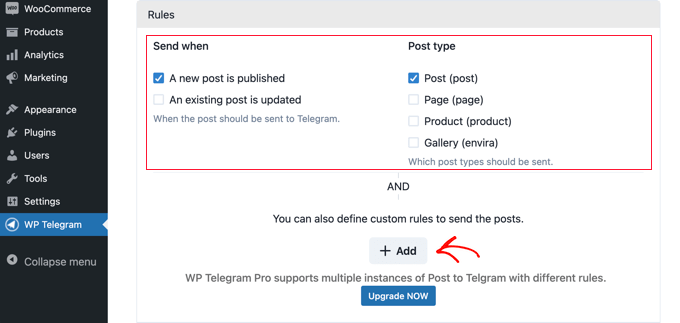
คุณสามารถเพิ่มกฎที่กำหนดเองเพื่อปรับแต่งโพสต์ที่จะส่งไปยัง Telegram เพิ่มเติมได้
ตัวอย่างเช่น ภาพหน้าจอด้านล่างแสดงกฎที่จะส่งโพสต์ไปยัง Telegram หากอยู่ในหมวด Top Posts
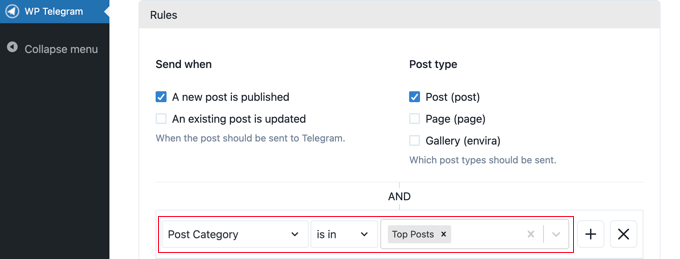
ปลั๊กอิน WP Telegram มาพร้อมกับตัวเลือกอื่นๆ มากมายที่ให้คุณปรับแต่งวิธีการส่งโพสต์ของคุณ คุณสามารถตรวจสอบและปรับเปลี่ยนได้ตามต้องการ อย่างไรก็ตาม การตั้งค่าเริ่มต้นจะทำงานได้ดีในเว็บไซต์ส่วนใหญ่
เมื่อคุณพอใจกับการตั้งค่าแล้ว ให้เลื่อนไปที่ด้านล่างของหน้าแล้วคลิกปุ่ม 'บันทึกการเปลี่ยนแปลง' เพื่อจัดเก็บการตั้งค่าของคุณ
ขณะนี้ เมื่อคุณสร้างหรือแก้ไขโพสต์ คุณจะเห็นการตั้งค่า "ส่งไปยังโทรเลข" ใหม่ในตัวแก้ไข WordPress
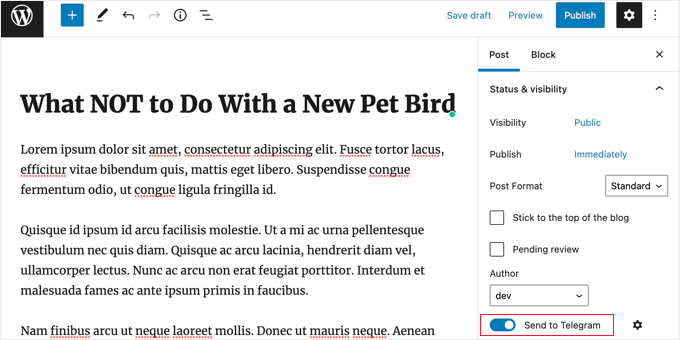
สิ่งนี้ถูกเปิดโดยค่าเริ่มต้น เพียงแค่ปิดหากคุณไม่ต้องการส่งโพสต์ไปยังโทรเลข
ครั้งต่อไปที่คุณเผยแพร่โพสต์ที่ตรงกับกฎที่คุณตั้งไว้ โพสต์นั้นจะถูกส่งไปยังช่องหรือกลุ่ม Telegram ของคุณโดยอัตโนมัติ
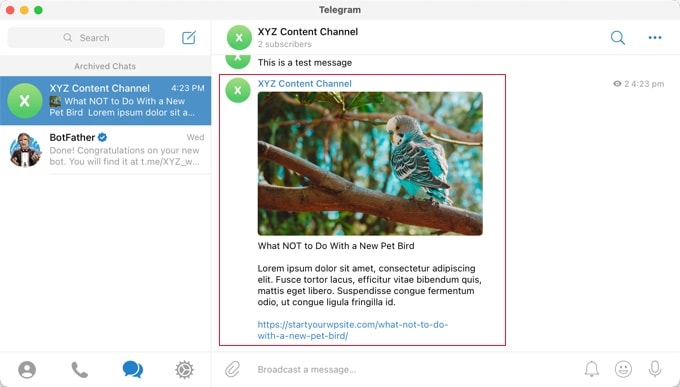
การส่งการแจ้งเตือน WordPress ไปยัง Telegram
ตรวจสอบให้แน่ใจว่าคุณอยู่ในแท็บ 'การแจ้งเตือนส่วนตัว' ในหน้า WP Telegram
หน้านี้จะช่วยให้คุณกำหนดค่าปลั๊กอินให้ส่งการแจ้งเตือน WordPress โดยอัตโนมัติไปยังบุคคลหรือกลุ่มบน Telegram โดยอัตโนมัติ
ก่อนอื่น คุณต้องสลับสวิตช์ 'ใช้งานอยู่' ไปที่ตำแหน่ง 'เปิด'
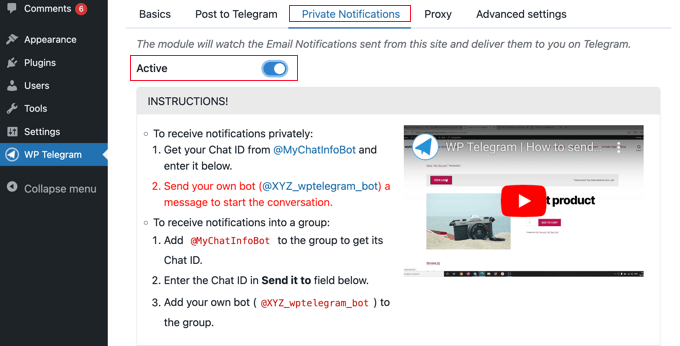
ตอนนี้คุณจะเห็นคำแนะนำสำหรับสองวิธีในการส่งบทความ WordPress ของคุณไปยัง Telegram
การส่งการแจ้งเตือนจาก WordPress ไปยังบุคคลบน Telegram
วิธีนี้ดีที่สุดหากคุณต้องการให้ WordPress ส่งการแจ้งเตือนไปยังบุคคลเพียงคนเดียว
คุณจะต้องให้ปลั๊กอิน WP Telegram ID แชทผู้ใช้ของคุณบน Telegram
ในการเรียนรู้ ID ของคุณ คุณต้องค้นหา @MyChatInfoBot บน Telegram จากนั้นคลิกที่ผลการค้นหาแรกภายใต้ 'Contacts and Chats'
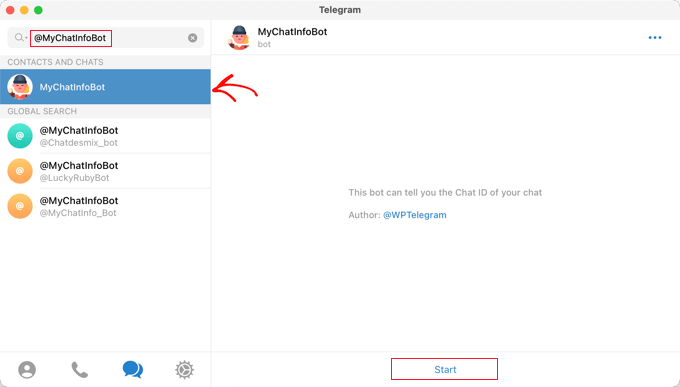
หลังจากนั้น คลิก 'เริ่ม' ที่ด้านล่างของหน้าจอเพื่อเริ่มแชทกับบอท
ในข้อความแรก บอทจะแสดงรหัสแชทของคุณเป็นสีแดง
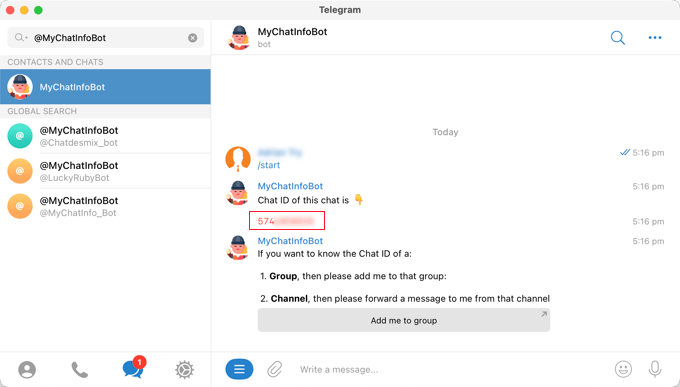
คุณต้องคัดลอกรหัสแชทไปที่คลิปบอร์ด แล้วกลับไปที่เว็บไซต์ของคุณ
ในส่วน 'การตั้งค่าการแจ้งเตือน' ในภาพหน้าจอด้านล่าง คุณจะพบที่อยู่อีเมลผู้ดูแลระบบของคุณ นี่คือที่ที่ส่งการแจ้งเตือนผู้ดูแลระบบ WordPress ทางอีเมล
ทุกครั้งที่มีการส่งการแจ้งเตือนไปยังที่อยู่นี้ WordPress จะส่งการแจ้งเตือนไปยังผู้ใช้ Telegram ที่คุณจะป้อนในการตั้งค่าปลั๊กอิน
หากต้องการ คุณสามารถใช้ที่อยู่อีเมลอื่นได้ หากต้องการรับการแจ้งเตือนที่ส่งไปยังที่อยู่อีเมลทั้งหมด เพียงพิมพ์ "ใดๆ" ในช่อง "หากอีเมลไปที่"
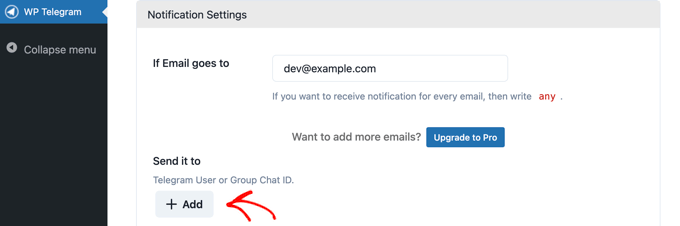
ถัดไป คุณจะต้องป้อน User Chat ID ที่คุณคัดลอก เพียงคลิกปุ่ม '+เพิ่ม'
ซึ่งจะแสดงฟิลด์ใหม่ภายใต้ 'ส่งไปที่' นี่คือที่ที่คุณควรวาง ID ของคุณ
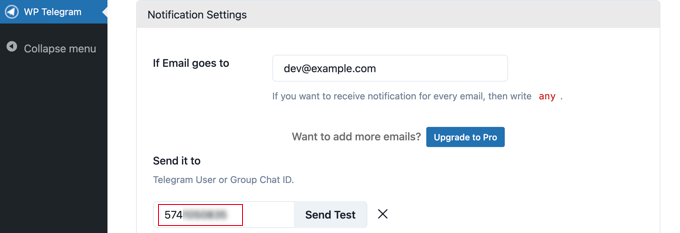
อย่าเพิ่งคลิกปุ่ม 'ส่งการทดสอบ'
ขั้นแรก คุณต้องเริ่มการสนทนากับบอทที่คุณสร้างไว้ก่อนหน้านี้ คุณต้องทำอย่างนั้นเพราะบอทไม่สามารถเริ่มแชทบนโทรเลขได้
คุณจะต้องสลับกลับไปที่ Telegram และค้นหาชื่อบอทที่คุณสร้างขึ้นระหว่างขั้นตอนการตั้งค่า เมื่อคุณคลิกที่บอท คุณสามารถเริ่มการสนทนาได้โดยคลิก 'เริ่ม' ที่ด้านล่างของหน้าจอ
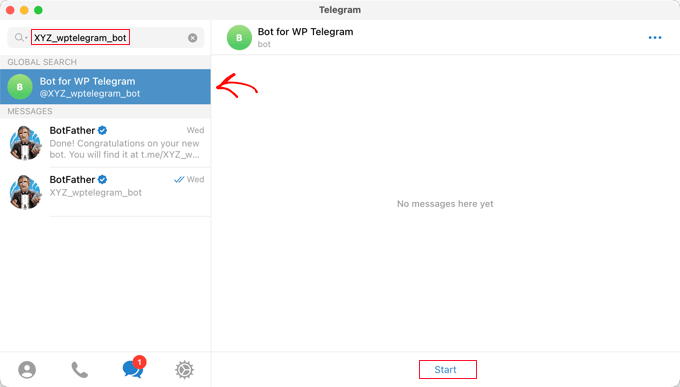
ตอนนี้คุณสามารถกลับไปที่ WordPress และคลิกปุ่ม 'ส่งการทดสอบ' จากนั้นคุณควรคลิกตกลงในข้อความป๊อปอัปที่ปรากฏขึ้น
การยืนยันจะปรากฏถัดจาก 'User Chat ID' ใน WordPress เพื่อแจ้งให้คุณทราบว่าข้อความสำเร็จหรือไม่ คุณควรตรวจสอบ Telegram เพื่อให้แน่ใจว่าข้อความนั้นถูกโพสต์ที่นั่นจริงๆ
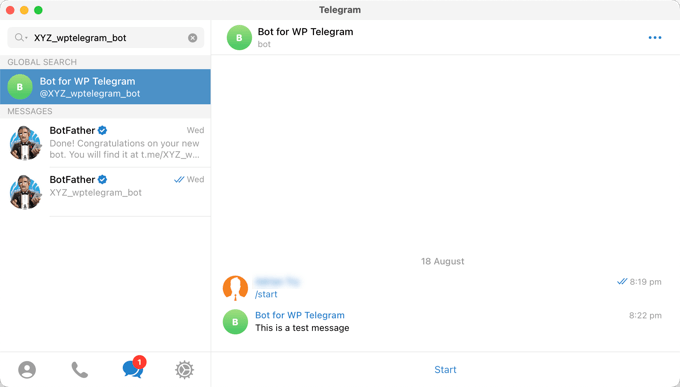
ตอนนี้ กลับไปที่ไซต์ WordPress ของคุณ เลื่อนลงไปที่ด้านล่างของหน้า แล้วคลิกปุ่ม 'บันทึกการเปลี่ยนแปลง' เพื่อจัดเก็บการตั้งค่าของคุณ
ขอแสดงความยินดี ตอนนี้คุณจะได้รับข้อความโทรเลขทุกครั้งที่มีการแจ้งเตือนของผู้ดูแลระบบในไซต์ของคุณ
การส่งการแจ้งเตือนจาก WordPress ไปยังกลุ่มบน Telegram
วิธีนี้ดีที่สุดหากคุณทำงานกับทีมบนเว็บไซต์ WordPress และต้องการให้พวกเขาบางส่วนหรือทั้งหมดเห็นการแจ้งเตือนของผู้ดูแลระบบใน Telegram
ขั้นตอนสำหรับวิธีนี้คล้ายกับขั้นตอนข้างต้นสำหรับการส่งการแจ้งเตือนไปยังผู้ใช้รายเดียวบน Telegram อย่างไรก็ตาม แทนที่จะวาง 'User Chat ID' ลงใน WordPress คุณจะต้องวาง 'Group Chat ID'
หากคุณยังไม่มีกลุ่มโทรเลขสำหรับทีมของคุณ คุณจำเป็นต้องสร้างกลุ่มขึ้นมา
ในขณะที่ช่องทางโทรเลขเป็นเพียงสำหรับการโพสต์ข้อมูล สมาชิกของกลุ่มสามารถสื่อสารกันได้ คุณยังสามารถควบคุมได้ว่าใครเป็นสมาชิกของกลุ่ม
คุณควรคลิกไอคอน 'ใหม่' ที่ด้านบนของหน้าจอโทรเลขและเลือก 'กลุ่มใหม่' จากเมนูแบบเลื่อนลง กลุ่มจะเป็นแบบส่วนตัวโดยค่าเริ่มต้น
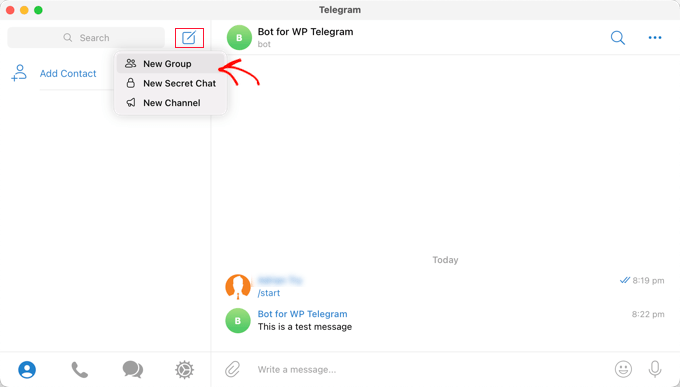
หลังจากนั้น คุณต้องเพิ่มสมาชิกคนอื่นๆ ที่คุณต้องการเป็นส่วนหนึ่งของกลุ่ม
คุณจะถูกเพิ่มในกลุ่มโดยอัตโนมัติ และคุณจะต้องเพิ่มสมาชิกเพิ่มเติมอย่างน้อยหนึ่งคน
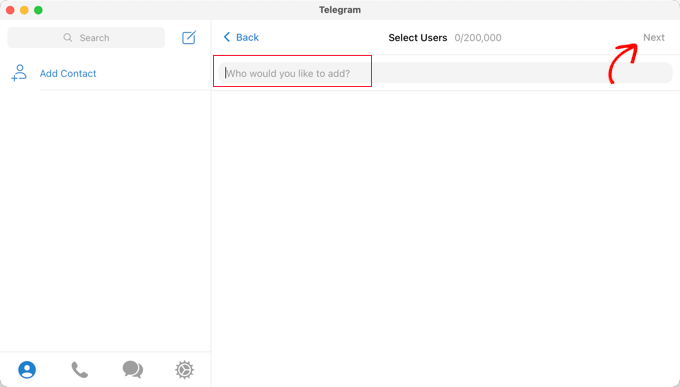
หลังจากเพิ่มสมาชิกในทีมของคุณแล้ว คุณควรคลิก 'ถัดไป' ที่ด้านบนของหน้าจอ
สุดท้าย การคลิก 'สร้าง' ที่ด้านบนของหน้าจอจะเป็นการสร้างกลุ่ม
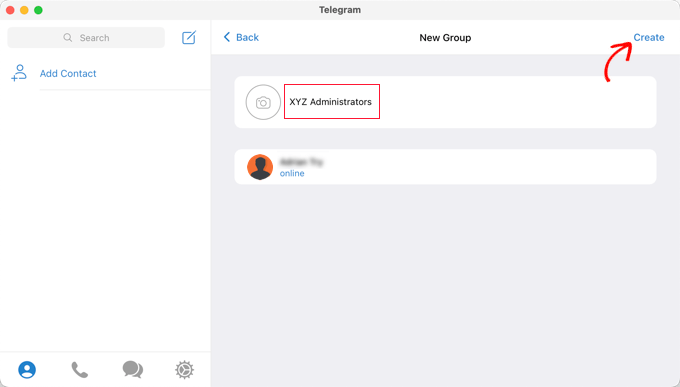
เมื่อคุณได้สร้างกลุ่มและเพิ่มสมาชิกในทีมแล้ว คุณจะต้องเพิ่มบอทสองตัว
ขั้นแรก คุณควรเพิ่ม @MyChatInfoBot เพื่อให้คุณสามารถค้นหา ID กลุ่มเพื่อวางในการตั้งค่าปลั๊กอินใน WordPress
ประการที่สอง คุณต้องเพิ่มบอทของคุณเอง เพื่อให้ปลั๊กอินสามารถส่งการแจ้งเตือนของ WordPress ได้
คุณสามารถเปิดหน้า 'ข้อมูล' ของกลุ่มได้โดยคลิกที่ชื่อกลุ่มที่ด้านบนของหน้าจอ เมื่อถึงที่นั่น คุณต้องคลิกปุ่ม 'เพิ่ม' เพื่อเพิ่มสมาชิกใหม่
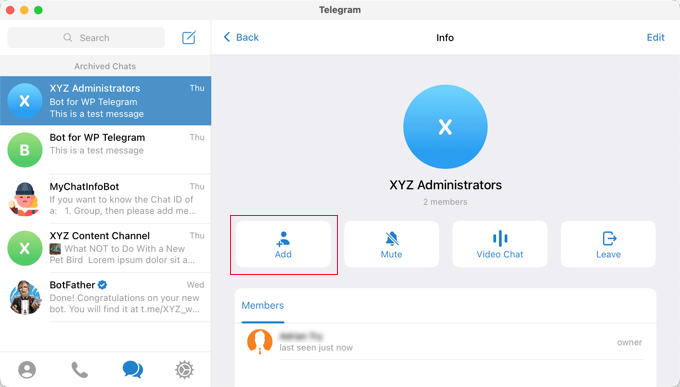
ถัดไป คุณต้องพิมพ์ @MyChatInfoBot ลงในฟิลด์ 'เพิ่มสมาชิก' จากนั้นคลิกที่มันในผลการค้นหา
คุณจะต้องทำเช่นเดียวกันกับบอทที่คุณสร้างขึ้นระหว่างการตั้งค่าโทรเลขเริ่มต้น
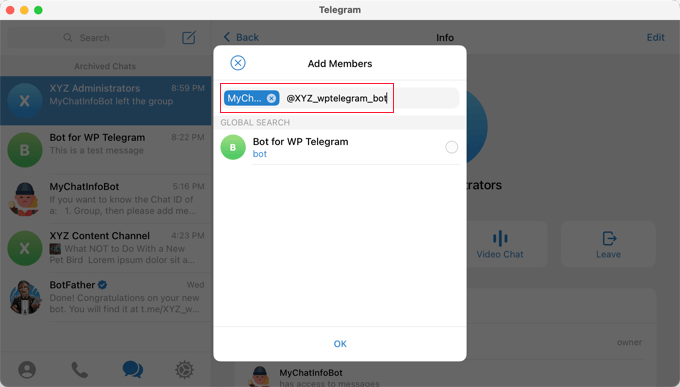
ตรวจสอบให้แน่ใจว่าคุณคลิก 'ตกลง' เพื่อเพิ่มบอททั้งสองเป็นสมาชิกกลุ่ม
โปรดสังเกตว่าบอท @MyChatInfoBot ได้เพิ่ม ID กลุ่มของคุณในการแชทโดยอัตโนมัติ
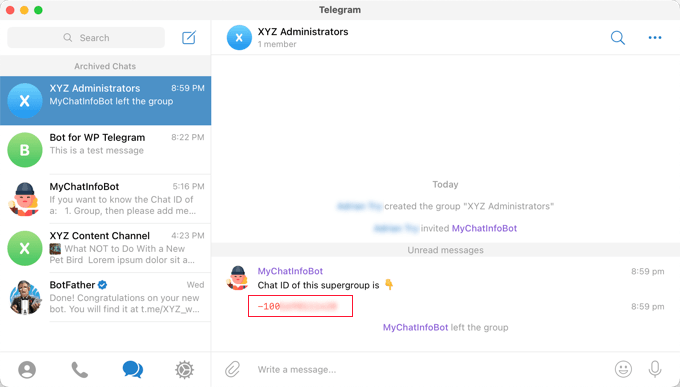
ถัดไป วาง ID นี้ลงในส่วน "ส่งไปที่" บนเว็บไซต์ WordPress ของคุณ
ตอนนี้คุณสามารถคลิกปุ่ม 'ส่งการทดสอบ' เพื่อให้แน่ใจว่าทุกอย่างได้รับการตั้งค่าอย่างถูกต้อง
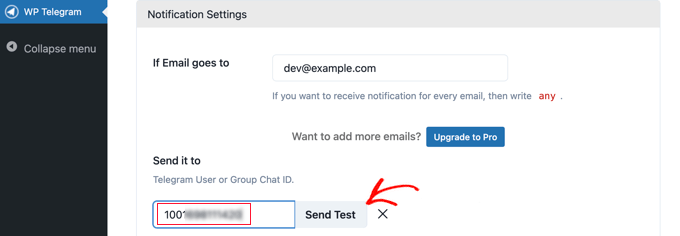
ปลั๊กอินจะแสดงข้อความเริ่มต้นที่คุณสามารถเปลี่ยนได้หากต้องการ หลังจากนั้น คุณควรคลิกปุ่ม 'ตกลง'
ตอนนี้ไปข้างหน้าและเปลี่ยนไปใช้แอป Telegram และตรวจสอบให้แน่ใจว่าได้โพสต์ข้อความทดสอบแล้ว
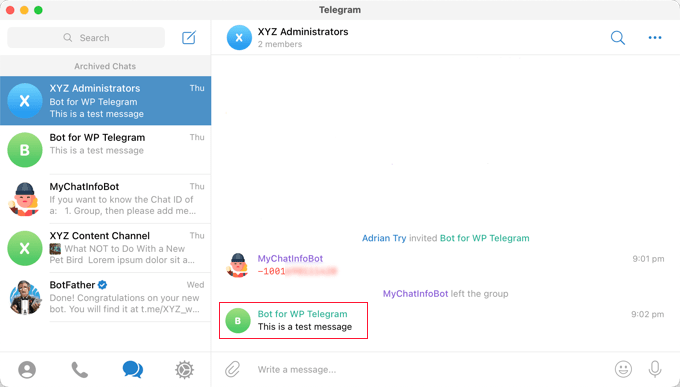
ขอแสดงความยินดี ตอนนี้การแจ้งเตือน WordPress ของคุณจะถูกส่งไปยังกลุ่มโทรเลขของคุณ
เราหวังว่าบทช่วยสอนนี้จะช่วยให้คุณเรียนรู้วิธีผสานรวมไซต์ WordPress ของคุณกับ Telegram คุณอาจต้องการเรียนรู้วิธีสร้างแบบฟอร์มติดต่อใน WordPress หรือดูรายชื่อบริการการตลาดผ่านอีเมลสำหรับธุรกิจขนาดเล็กของเรา
หากคุณชอบบทความนี้ โปรดสมัครรับข้อมูลจากบทแนะนำวิดีโอ YouTube Channel สำหรับ WordPress คุณสามารถหาเราได้ที่ Twitter และ Facebook
